
Allgemeine Prozesseinstellung definieren
Wie zuvor schon erwähnt, wird beim Anlegen einer Offset-Druckmaschine automatisch eine Sequenz "SheetfedPrinting" und ein entsprechender Prozess angelegt. Das bedeutet, Sie haben danach sofort eine "lauffähige" Konfiguration und können Aufträge bearbeiten und weiterleiten. Nehmen Sie die Einstellungen deshalb vor dem Anlegen einer neuen Druckmaschine vor, damit Sie nachträglich so wenig Prozesse wie möglich bearbeiten müssen.
•Bereich "Voreingestellte Werte"
1.Wechseln Sie in den Bereich "Administration > System".
2.Markieren Sie den Prinect Manager-Server (Rechnername des Servers).
3.Scrollen Sie in den Bereich "JDF-Verbindungsdienst.

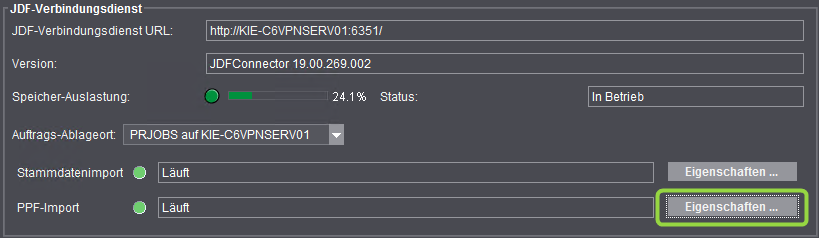
4.Klicken Sie unter "PPF-Import" auf den Button "Eigenschaften".
Es öffnet sich das PPF-Import-Konfigurationsfenster.
5.Doppelklicken Sie auf den Ordner "Allgemein".
6.Markieren Sie den Unterordner "Einstellungen". Es werden nun die Standardeinstellungen angezeigt.

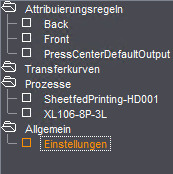
Nachfolgend werden nur die voreingestellten Werte beschrieben, die Sie auch ändern können.

Bildverzeichnis
In diesem Verzeichnis werden die Vorschaubilder der Aufträge gespeichert.
Internes Datenverzeichnis
In dieses temporäre Verzeichnis werden alle Daten während einer PPF-Datei-Verarbeitung gespeichert.
Bereich "Voreingestellte Werte"
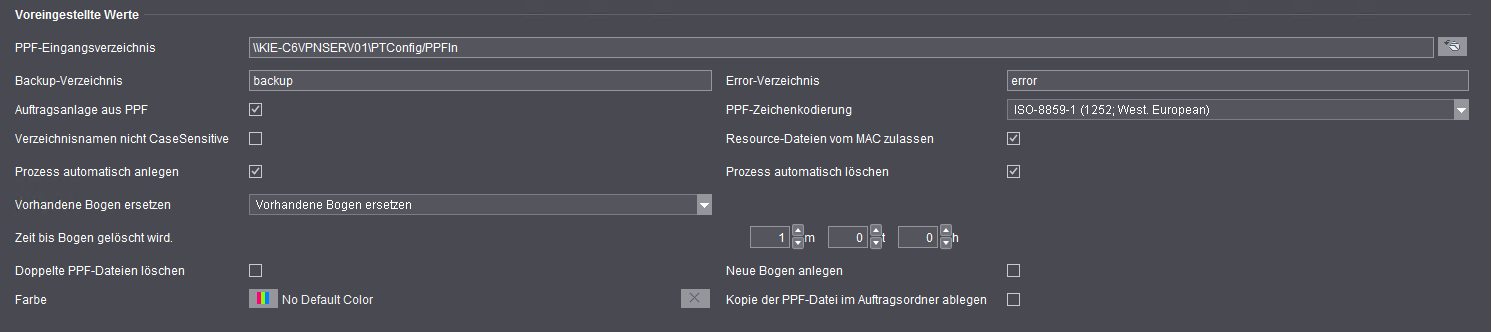
Hier definieren Sie den Standard-Pfad, in dem die von Ihrem Vorstufensystem generierten PPF/CIP3-Dateien abgelegt werden. Nach dem Anlegen eines Gerätes und Erzeugen der Sequenz "SheetfedPrinting" wird in dem automatisch generierten Prozess der Sequenz-Name einfach an diesen Pfadnamen angehängt. Dadurch entstehen entsprechend neue Unterordner.
Beispiel: Sequenzname: SM74 -> Eingangsverzeichnis \\KIE-C6VPNSERV01\PTConfig\PPFIn\SM74
Beispiel: Sequenzname: XL105_8_P5 -> Eingangsverzeichnis \\KIE-C6VPNSERV01\PTConfig\PPFIn\XL105_8_P5
Hinweis: Wenn Sie ein neues Eingangsverzeichnis definieren, das sich nicht im Dateisystem des Prinect Manager-Servers befindet, sondern auf einem externen Rechner, müssen Sie sicherstellen, dass auf diesem externen Rechner der Benutzer "prinect" mit entsprechenden Rechten angelegt wurde, und das Eingangsverzeichnis auch für diesen Benutzer frei gegeben ist.
Option "Auftragsanlage aus PPF"
Bei einem reinen PPF-Workflow müssen Sie diese Option aktivieren. Nur dann wird aus der importierten PPF/CIP3-Datei automatisch ein neuer Auftrag generiert (siehe Systemverhalten). Ansonsten müssen Sie manuell eingreifen. Bei einem JDF-PPF-Workflow darf diese Option nicht aktiviert werden, da der Auftrag durch die JDF-Datei angelegt wird.
Option "Verzeichnisnamen nicht CaseSensitive"
Diese Option sollte nur vom Servicetechniker bei Bedarf aktiviert werden.
Option "Prozess automatisch anlegen"
Aktivieren Sie diese Option, wenn nach dem Anlegen eines Gerätes automatisch ein dazugehöriger Prozess angelegt werden soll. Ist diese Option deaktiviert, muss der Prozess manuell angelegt und einer Sequenz zugewiesen werden.
Auswahlliste "Vorhandene Bögen ersetzen"
•Vorhandene Bögen nicht ersetzen
Der Bogen einer bereits importierten PPF/CIP3-Datei wird ergänzt, wenn eine weitere PPF/CIP3-Datei mit derselben Auftragsnummer und Bogenbezeichnung importiert wird. Das bedeutet, dass zum Beispiel ein Bogen 4/0 einen bereits vorhandenen Bogen 0/6 nicht ersetzt, sondern ergänzt. Das Ergebnis wäre in diesem Beispiel ein Bogen 4/6.
•Vorhandene Bögen ersetzen
Der Bogen einer bereits importierten PPF/CIP3-Datei wird komplett ersetzt, wenn eine weitere PPF/CIP3-Datei mit derselben Auftragsnummer und Bogenbezeichnung importiert wird. Das bedeutet, dass zum Beispiel ein Bogen 4/0 einen bereits vorhandenen Bogen 0/6 ersetzt.
•Bogenseite von vorhandenen Bögen ersetzen
Diese Einstellung ist nur für einen MIS-Workflow relevant.
Aktivieren Sie diese Option, wenn Farben, die im MIS geplant sind und nicht mit den Farben aus dem PPF übereinstimmen, verworfen werden sollen.
Beispiel: Im MIS ist ein Bogen mit CMYK + Silver geplant. Die importierte PPF/CIP3-Datei aus der Vorstufe enthält nur CMYK. In diesem Fall wird die Farbe "Silver" verworfen.
Zeit bis Bogen gelöscht wird
Hier können Sie eine Zeit definieren, die abgewartet wird, bis der importierte und verarbeitete Bogen aus der Bogenliste gelöscht wird. Dadurch bleibt die Bogenliste im JobCombiner (importierte PPF-Dateien) übersichtlicher. Wenn der importierte Bogen immer in der Bogenliste stehen bleiben soll (zum Beispiel zum Kombinieren von Aufträgen), müssen Sie hier 0 m (Monate), 0 t (Tage) und 0 h (Stunden) einstellen.
Option "Doppelte Bögen löschen"
•Aktivierte Option: Wenn der gleiche Bogen nochmals importiert wird, dann wird der bisherige Bogen überschrieben.
•Deaktivierte Option: Der nochmals importierte Bogen wird zusätzlich verarbeitet. Es sind nun zwei gleiche Bogen in der Bogenliste vorhanden.
Farbe definieren
Damit die Vorschaubilder mit den entsprechenden Farbseparationen dargestellt werden können, benötigt der Prinect Manager Farbwerte für die in der PPF-Datei enthaltenen Sonderfarbdefinitionen. Die Sonderfarben können Sie über das Symbol "Farbe definieren" manuell anlegen.
Option "Resource-Dateien vom MAC zulassen"
Aktivieren Sie diese Option, wenn die PPF-Dateien von einem MAC-Rechner generiert werden. Nur dann können die PPF-Dateien verarbeitet werden.
Option "Prozess automatisch löschen"
Aktivieren Sie diese Option, wenn nach dem Löschen einer Sequenz auch der dazugehörige Prozess gelöscht werden soll.
Aktiviert: Wenn aus einer JDF- oder PPF-Datei ein neuer Auftrag generiert wurde und nun eine neue PPF-Datei (neuer Bogen) mit der gleichen Auftragsnummer aber unterschiedlicher Bogenbezeichnung importiert wird, wird der neue Bogen dem bereits angelegten Auftrag automatisch zugeordnet.
Zur Verdeutlichung wird aus dem Bogen "Innenteil_3" zuerst ein neuer Auftrag generiert.
Der Bogen "Innenteil_4" wird diesem nur bei aktivierter Option "Neuen Bogen anlegen" automatisch zugeordnet. Bei deaktivierter Option muss der Bogen "Innenteil_4" manuell dem Auftrag zugeordnet werden.